Hay pocas cosas tan molestas como recibir correos electrónicos Spam en tu bandeja de entrada. La mayoría de las aplicaciones y servicios de correo electrónico incorporan escudo anti-spam que precisamente son los encargados de enviar automáticamente los correos Spam recibidos a la papelera de tu cuenta de correo electrónico. El problema es que los escudos ani-spam de los correos electrónicos, no siempre funciona correctamente y en ocasiones seguimos viendo correos Spam en nuestra bandeja de entrada.

Relacionado: Como eliminar correos Spam en la app Mail de iPhone automáticamente. (iOS)
En mi caso soy propietario de un iPhone en el cual ya he instalado iOS 13, pero aún sigo recibiendo correos electrónicos Spam en mí bandeja de entrada. Esto se debe a que el escudo anti-spam de la app correo (Mail) instalada de manera predeterminada en el iPhone o iPad no son capaces de detectar los correos Spam y finalmente acaban mostrándolos en la bandeja de entrada.
Afortunadamente en la nueva versión del sistema operativo iOS 13 o superior, se ha incorporado una nueva función que permite identificar al remitente de los correos Spam que han pasado el filtro del escudo anti-spam para así poder bloquearlo y dejar de recibir futuros correos electrónicos Spam.
Esta nueva función “Bloquear remitente” se encuentra ya disponible en iOS 13 y iPadOS 13 y te permite archivar automáticamente los nuevos correos electrónicos de un remitente específico que tu consideres Spam. Todo esto desde la aplicación predeterminada correo de tu iPhone o iPad con Apple.
Básicamente, iOS 13 y iPadOS 13 extienden la funcionalidad de contactos bloqueados ya existente desde hace tiempo en la aplicación Teléfono y Mensajes, a la aplicación Correo.
Dicho esto a continuación queremos mostraros paso a paso como bloquear remitentes de correos electrónicos específicos que envían Span, desde la app Correo de tu iPhone o iPad con iOS 13 o superior:
Como Bloquear remitentes de correos Spam desde tu iPhone o iPad.
- Lo primero que tendrás que hacer será abrir la aplicación Correo de tu dispositivo iOS para renglón seguido buscar y localizar el correo electrónico considerado como Spam y que se ha colado en tu bandeja de entrada.
- Una vez que el correo se abra en la pantalla de tu iPhone o iPad, deberás pulsar sobre la imagen o icono del perfil para de esta manera mostrar los detalles del remitente.
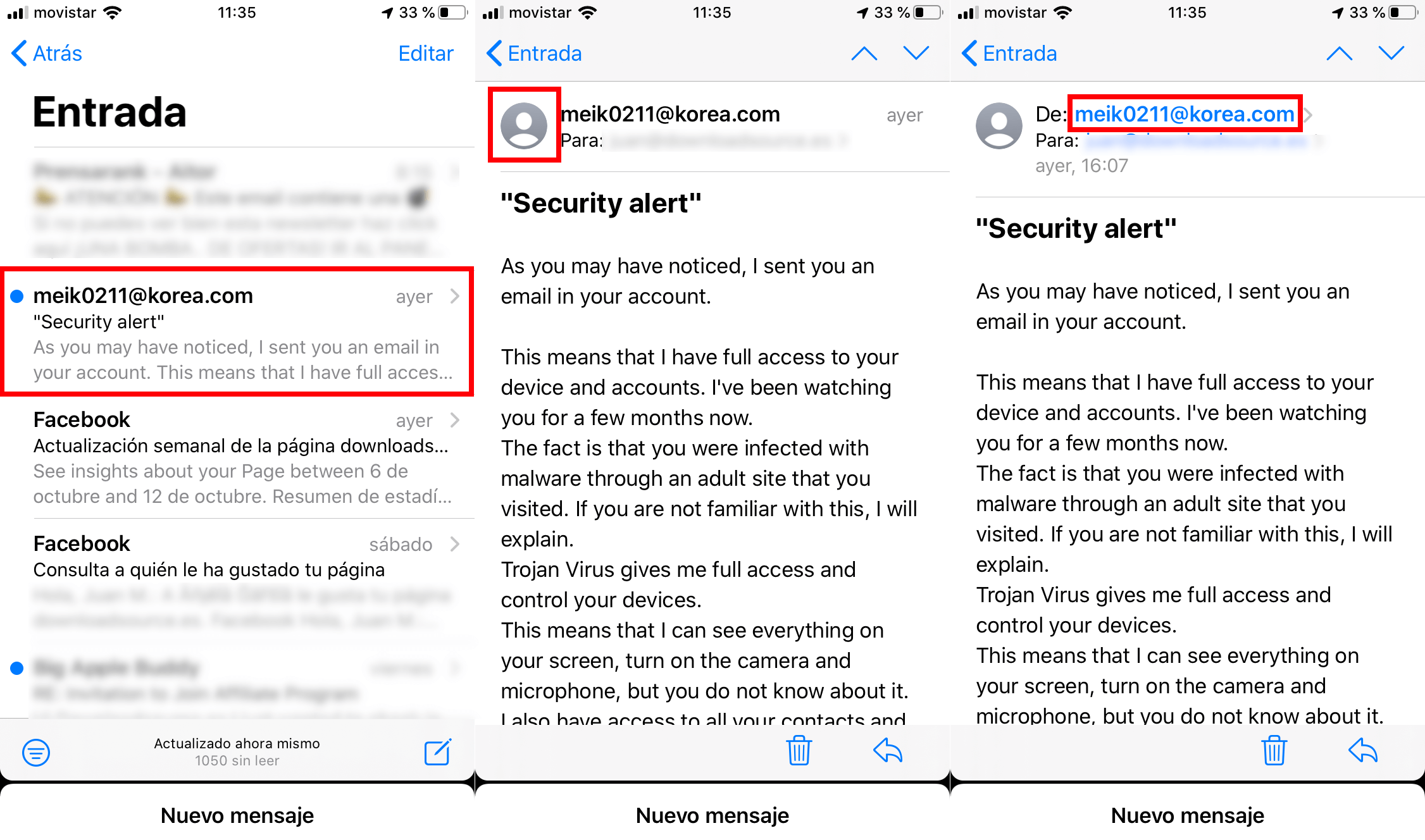
- En este punto tendrás que pulsar sobre el campo que contiene el nombre del remitente y que se indica tras la palabra: "De".
- Al hacerlo, se abrirá la tarjeta de contacto del remitente. Desde aquí, solo tendrás que pulsar sobre la opción: "Bloquear este contacto".
- Ahora se abre una nueva ventana emergente en la que tendrás que confirmar el bloqueo del remitente pulsado de nuevo en la opción: "Bloquear este contacto".
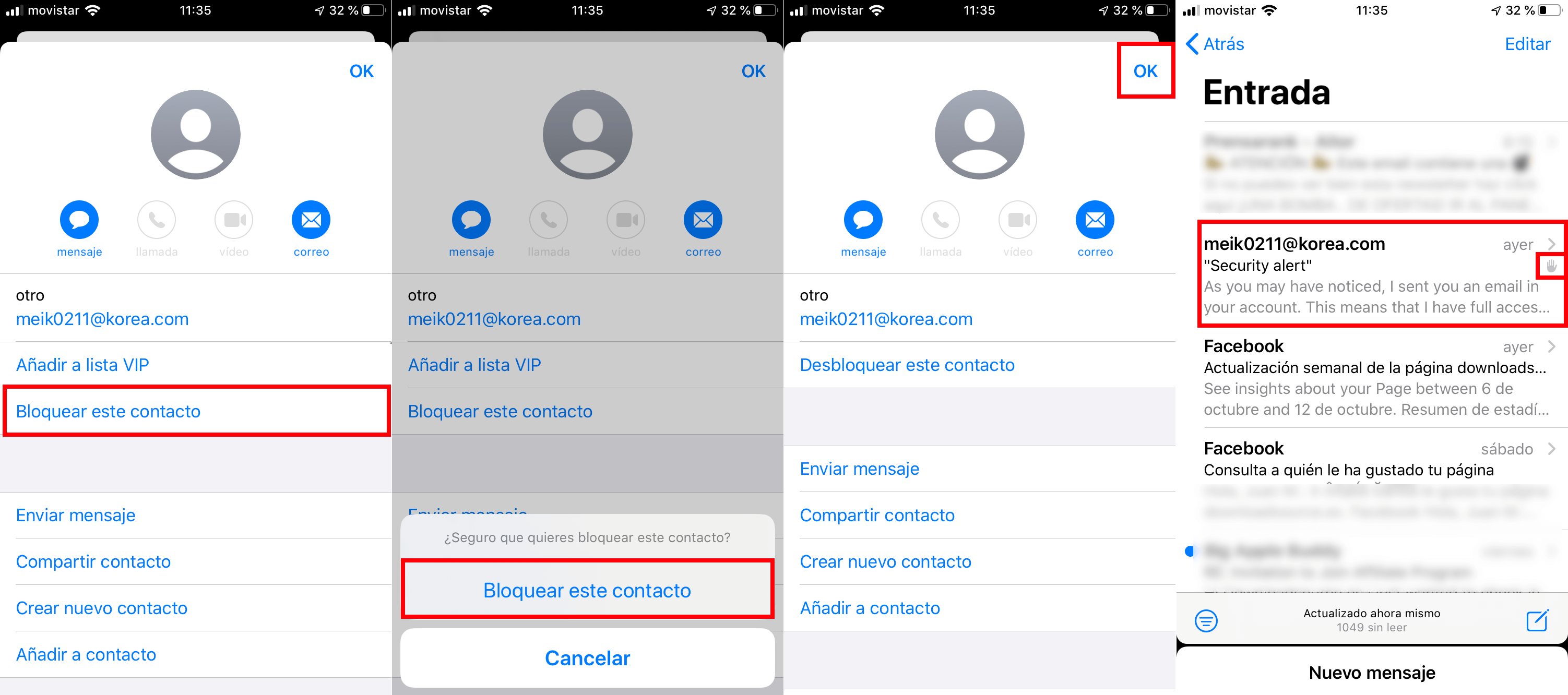
- A partir de este momento, el remitente estará bloqueado y no recibirás una notificación al recibir nuevos correos electrónicos. Sin embargo, de manera predeterminada el bloqueo del remitente permite seguir visualizando en tu Bandeja de entrada el correo Span aunque con un icono que muestra que proviene de un contacto bloqueado. Si lo que quieres que los correos electrónicos Spam de remitentes bloqueados sean enviados directamente a la basura, tendrás que seguir los pasos mostrado a continuación:
Como enviar correos Spam de remitentes bloqueados directamente a la papelera en la app Correo de iPhone y iPad
- Abre la App Ajustes de tu dispositivo iOS y dirígete a la opción Correo.
- Desde aquí, pulsa sobre: "Opciones del remitente bloqueado".
- De manera predeterminada esta función esta activada como: Marcar como bloqueado, dejar en la bandeja de entrada. Sin embargo en este caso como queremos eliminar el correo Spam de un remitente bloqueado, deberemos configurar esta función como: Trasladar a la papelera.
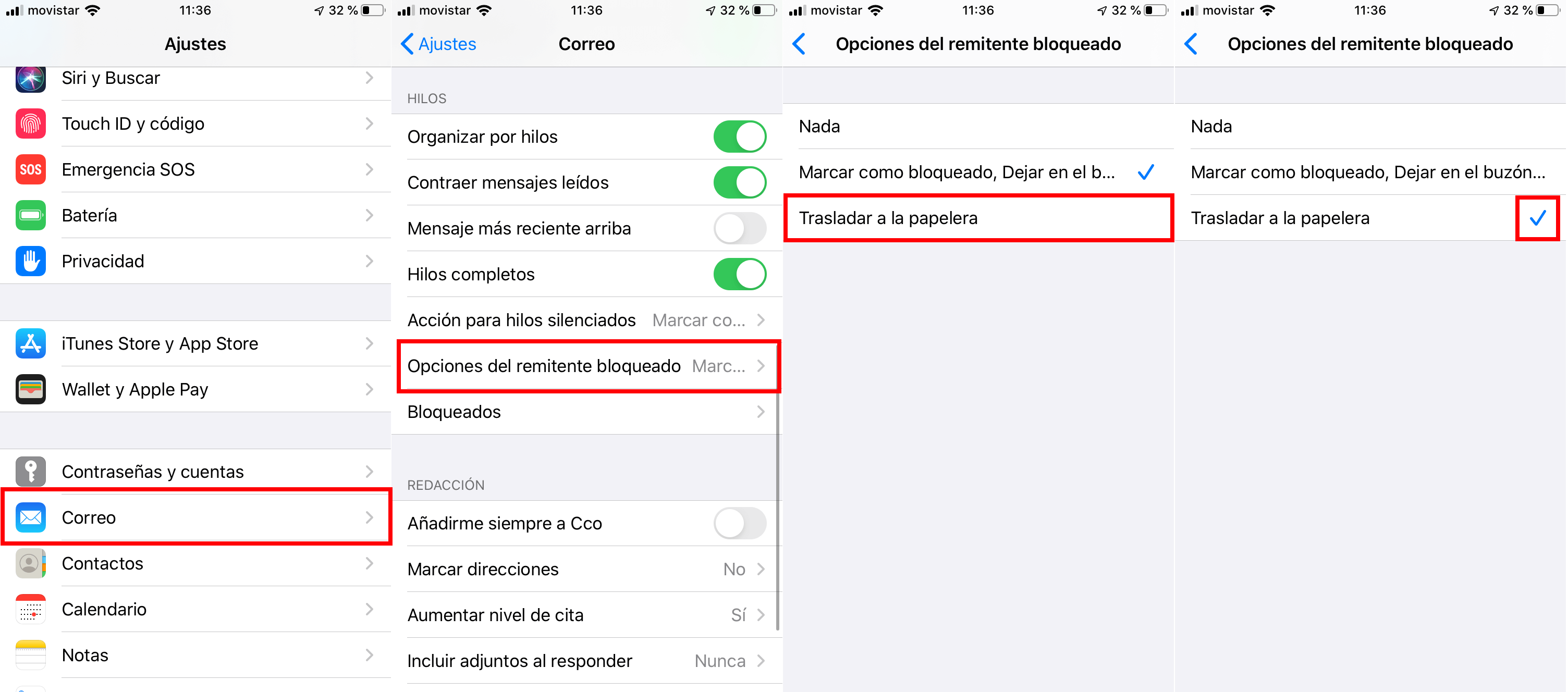
- A partir de este momento, cualquier correo electrónico nuevo del contacto bloqueado será enviado directamente a la "Papelera" de la app correo de iPhone o iPad.
